Как сделать тест батареи на ноутбуке
Ноутбуки удобны не только компактностью и транспортабельностью, но и возможностью работы без наличия подключения к электросети. Для этого предназначен специальный аккумулятор, который обладает определенной емкостью. Износ батареи ноутбука – это неизбежная неприятность. Она зависит не только от возраста компьютера, но и от соблюдения правил эксплуатации.
Последствия высокого износа не критичны, но неприятны:
- Расход на покупку нового аккумулятора. Его стоимость может составлять до 25% от цены самого ПК.
- Работа только от электрической сети. Ноутбук превращается в стационарный компьютер.
В конечном итоге износ все равно неизбежен, но чтобы отсрочить его, вы должны соблюдать ряд правил и своевременно следить за состоянием аккумулятора.
Как проверить износ батареи на ноутбуке в командной строке
Системная утилита powercfg.exe, расположенная в папке C:\windows\system32, поможет определить степень износа. Чтобы ею воспользоваться, запустите командную строку от имени администратора и наберите команду powercfg energy.

После выполнения (примерно 5 минут) вы сможете посмотреть отчет.

Он расположен в той же папке и называется energy_report.html и открывается в браузере.


Поделите последнюю емкость на паспортную (первый показатель) и получите оставшийся ресурс. В нашем случае 24310/26640=91%. Значит степень износа – 9%.
Проверка износа батареи ноутбука с помощью программ
Существует множество программ для определения износа батареи ноутбука. Но вы должны учитывать, что данные, которые они выдают приблизительны. В действительности оценить износ можно только в лаборатории.
Battery Care
Это бесплатное ПО, которое можно скачать на официальном сайте.
С его помощью вы можете узнать:
- Заявленную емкость.
- Максимальный заряд.
- Текущий заряд.
- Напряжение.
- Износ.

Battery Eater
Скачивайте, извлекайте из архива и запускайте файл BePro.exe.
- Процессор.
- CPU.
- Системная память.
- Жесткий диск.
Работает программа довольно долго и потребляет много ресурсов.

Battery Bar
Результат работы ПО отобразится в трее. Вы увидите показатели мощности, текущего заряда и износ. Плюсом утилиты является постепенная самообучаемость, в связи с чем постепенно растет точность показаний.

Imtec Battery Mark
Поддерживает и старые модели ноутбуков.

Позволяет проводить тестирование в ускоренном и обычном режиме. Помимо этого моделирует повышенную или пониженную нагрузку на аппаратную часть. Далее строится детальный график изменения уровня заряда. Вся информация сохраняется в отчете, в котором указаны все параметры АКБ.
Преимущество ПО заключается в поддержке многоядерных процессоров, поэтому возможно произвести максимальную нагрузку для тестирования в экстремальных условиях.
AIDA 64 - программа для проверки износа батареи ноутбука
Одной из самых популярных программ для диагностики ПК является AIDA64. Ее можно скачать здесь.

Она позволяет проверить всю аппаратную и программную часть ноутбука или компьютера:
- Биос.
- Установленные приложения.
- Мультимедиа.
- DirectX.
- Сеть.
- Безопасность.
- Конфигурация и многое другое.
Аккумулятор для ноутбука имеет относительно короткую жизнь. Правильная эксплуатация увеличивает срок службы, но радикально проблемы не решает – рано или поздно АКБ исчерпывает ресурс и теряет работоспособность. К этому событию лучше подготовиться заранее, чтобы элемент питания неожиданно не подвел, например, в длительной командировке. Для этого надо всего лишь периодически проверять состояние аккумулятора ноутбука.
Где визуально смотреть заявленную производителем емкость
Узнать заявленную изготовителем батареи емкость можно на корпусе АКБ. Обычно характеристики аккумулятора написаны на внутренней стороне пластикового кейса, поэтому надо найти место, где установлен элемент питания и снять его, отжав пластиковые защелки.

После демонтажа батареи открывается доступ к техническим характеристикам. Данная батарея имеет емкость 4400 мА*ч и напряжение 11,1 вольт, что соответствует трем последовательно соединенным литий-ионным элементам.


Диагностика износа батареи с помощью командной строки
Тест батареи ноутбука можно провести с помощью встроенных средств Windows, запускаемых с помощью командной строки.


Откроется окно DOS. Может получиться так, что оно мигнет и тут же закроется. Тогда надо сначала набрать в командной строке cmd.exe, а powercfg запускать уже в окне DOS. Возможно, потребуются права администратора.


Программы для теста аккумулятора ноутбука
Для проверки состояния аккумуляторной батареи можно воспользоваться и другими программами, созданными специально для диагностики АКБ или имеющими такую функцию в числе прочих.
Под Windows
Существует немало утилит, разработанных для использования совместно с операционной системой Windows. Наибольшую известность получила программа АИДА (Эверест).
Назначение этой утилиты – не только контроль электропитания. В нее разработчиками заложено много других функций, но она имеет удобный интерфейс, разобраться в котором не составляет труда.

- заявленную емкость АКБ;
- фактическую (текущую емкость);
- напряжение аккумулятора (при подключенном блоке питания – напряжение, которым АКБ заряжается);
- степень износа, как отношение паспортной емкости к реальной.
В данном случае износ составляет 96%, что не противоречит реальности.
Утилита выдает текущую емкость в мВт*часах. Чтобы пересчитать это значение в привычные мА*часы, надо индицируемую цифру разделить на напряжение (11,1 вольт). Переведенная паспортная емкость составляет 47300/11=4300 мА*ч, что неплохо соответствует указанной на шильдике. Фактическая емкость составляет в данном случае 1474/11=134 мА*ч.
BatteryViewInfo
Программа AIDA хороша, но ее функционал по теме обзора излишен, к тому же они лишь условно бесплатна. В качестве совсем бесплатной программы, которая может определить состояние АКБ, можно использовать Battery View Info. Легкая утилита, не требующая установки.

После запуска и одного цикла полного заряда АКБ утилита выдала значения:
- паспортная емкость – 47300 мВт*ч;
- остаточная емкость – 8547 мВт*ч (в 4 раза больше, чем дала АИДА);
- остаточный ресурс – 18% (соответствует износу в 82%), неплохо совпадает с данными АИДА.
Результаты совпадают по порядку, но разница есть. Видимо, это связано с различными способами измерения емкости.
Imtec Battery Mark
Эта утилита также бесплатна. После отключения гаджета от сети можно запустить тестирование батареи. Возможна проверка в быстром и обычном режимах. Данные проверки сохраняются в файл. Потом выставляет оценку системе питания, которая вычисляется по известной только разработчикам методике. Как ее применить на практике – непонятно.

Под macOS
Для владельцев гаджетов от Apple также существуют приложения для проверки состояния аккумуляторных батарей. Их также можно найти в интернете.
Battery Monitor
Бесплатная программа для проверки фактической работоспособности батареи. Выдает сведения о текущем заряде, фактической емкости и многое другое. Сигнализирует о приближении окончания зарядки и о низком уровне энергии. Пределы предупреждений можно настраивать. Нельзя не отметить красивые темы, идущие в комплекте.
Coconut Battery

Также полностью бесплатная утилита. Кроме текущих значений важных параметров аккумуляторной батареи, включая возраст, фактическую емкость, уровень заряда, позволяет строить графики изменений характеристик.
Battery Health
Эта программа условно бесплатна. Не придется платить за большинство функций:
- количество циклов;
- емкость;
- остаточный ресурс.
Также утилита позволяет заменить стандартный значок остаточного заряда на оригинальный. Доплатить потребуется лишь за доступ к статистике циклов за требуемый временной промежуток (от одного дня до одного года).
Как проверить АКБ мультиметром
Можно проверить состояние АКБ, проведя контрольный разряд. Для этого надо сначала полностью зарядить батарею. Потом потребуется собрать несложную схему, состоящую из аккумулятора, нагрузки и измерительных приборов. Так как придется контролировать напряжение на АКБ, и тока нагрузки, желательно иметь два мультиметра. Если в наличии только один, его придется поставить на контроль напряжения и периодически переключать на измерение тока. В процессе контрольного разряда напряжение будет падать с уровня 11,1 (3,7*3) вольт до 7,2 (2,4*3) вольта, соответственно будет изменяться ток. Для расчета надо будет найти его среднее значение. Поэтому лучше в качестве нагрузки использовать не резисторы, а автомобильные лампочки на 12 вольт. При снижении напряжения накал нити будет уменьшаться, сопротивление также снизится, произойдет определенная стабилизация тока. Измерения будут точнее.

Чтобы подключиться к аккумулятору, надо знать его распиновку. Каждый производитель устанавливает свой стандарт, поэтому прежде надо уточнить этот момент в технической документации.

Чтобы на выводах BAT- (1 или 2) и BAT+ (8 или 9) появилось напряжение, надо соединить вывод SYS с общим проводом (1 или 2).
Окончательно схема проверки будет выглядеть, как на рисунке.

Для определения фактической емкости надо засечь время, в течение которого АКБ разрядится с 11,1 до 7,2 вольта и вычислить средний ток. Емкость будет равна току в амперах или миллиамперах, умноженному на время в часах.
Калибровка при большом износе - поможет или нет
Зарядка и разрядка литий-ионного аккумулятора происходит под управлением контроллера. Когда батарея полностью заряжена, контроллер дает команду на прекращение процесса пополнения энергии. Когда уровень заряда близок к нулю, контроллер выдает сигнал на выключение компьютера, чтобы не допустить глубокого переразряда, к которому так чувствительны Li-ion элементы.
За уровень нуля принят не абсолютный разряд АКБ, а определенное нижнее значение заряда, ниже которого переступать не следует во избежание порчи батареи.
За время эксплуатации аккумулятор теряет емкость, настройки контроллера уходят. Он может принимать за ноль какой-то другое значение (например, уровень 5%), а за полный заряд – например, 90%. В итоге ноутбук выключается на 5% раньше, а зарядка прекращается за 10% до наибольшего уровня. В итоге впустую пропадают 15% емкости АКБ, что становится все важнее с каждым годом эксплуатации. Чтобы заново привязать предельные уровни к реальным, надо периодически проводить процедуру, называемую калибровкой.

Надо понимать, что калибровка не восстанавливает аккумулятор физически. Она просто позволяет полностью использовать его ресурс. Она особенно эффективна в середине жизненного цикла аккумулятора – пока он новый, его емкость велика, раскалибровка не так заметна. В конце же жизни АКБ несколько процентов к остатку могут на практике ничего не дать – пара дополнительных минут работы мало что даст. Хотя иногда и такая экономия позволит успеть сохранить важные данные.
Для наглядности рекомендуем серию тематических видеороликов.
Что лучше восстановить или поменять на новую
Восстановить батарею не так легко. Тренировочные циклы для литий-ионных аккумуляторов эффекта не дадут. Другие способы, которые можно найти в интернете, либо сомнительны (такие, как заморозка на несколько часов), либо просто опасны. К таким методам относится совет заряжать АКБ повышенным током, который должен составлять 2..5С. При паспортной емкости аккумулятора в 4,4 А ток заряда должен быть 9..20 ампер. Если сечение соединяющих проводов окажется недостаточным, это приведет к их перегреву, оплавлению изоляции или даже возгоранию. Но этого мало – повышенный ток спровоцирует рост металлических отложений (дендритов) внутри АКБ, что может привести к замыканию внутри элементов батареи, перегреву, вздутию, а в худшем случае – к пожару или взрыву. Единственный способ восстановления батареи – полная переупаковка с заменой элементов. Для этого нужны определенные знания и навыки. Если они отсутствуют, аккумулятор лучше заменить. А чтобы момент замены не застал пользователя врасплох, лучше периодически тестировать АКБ на фактическую емкость.

Полезные советы
Мобильные ноутбуки понемногу вытесняют стационарные ПК. Лэптоп обладает рядом весомых достоинств, например, возможностью работать автономно. Это значит, что питание техника получает от встроенного аккумулятора. Удобно – да, но с течением времени ресурс снижается и приходит время теста на изношенность.
Зная, как проверить состояние батареи ноутбука, владелец легко справится с задачей без обращения в сервис. Подробнее об этой теме на Anout.
Инструкция по проверке батареи ноутбука

Производители всегда прилагают к оборудованию подробное описание технических характеристик и возможностей. В частности, прописывают срок пользования батареи, количество циклов полной зарядки. Поможет и знание того, какие бывают аккумуляторы для ноутбука и сколько они служат.
Мнение о том, что заряжать батарею только после полной разрядки, спорное. Некоторые специалисты считают, что нельзя допускать полного опустошения емкости, но есть и другие. Так, мастера в сервисах рекомендуют подключать оборудование в сеть при достижении уровня зарядки 25-40% и отключать при показателе 80% .
Проверка количества оставшихся циклов может быть выполнена с помощью удобного портативного тестера для ПК. Стоит прибор около 300$, поэтому применение его в домашних условиях – удел немногих владельцев. Но есть вариант проверки намного проще с помощью дополнительного ПО и командной строки.
Как оценить изношенность батареи ноутбука через командную строку
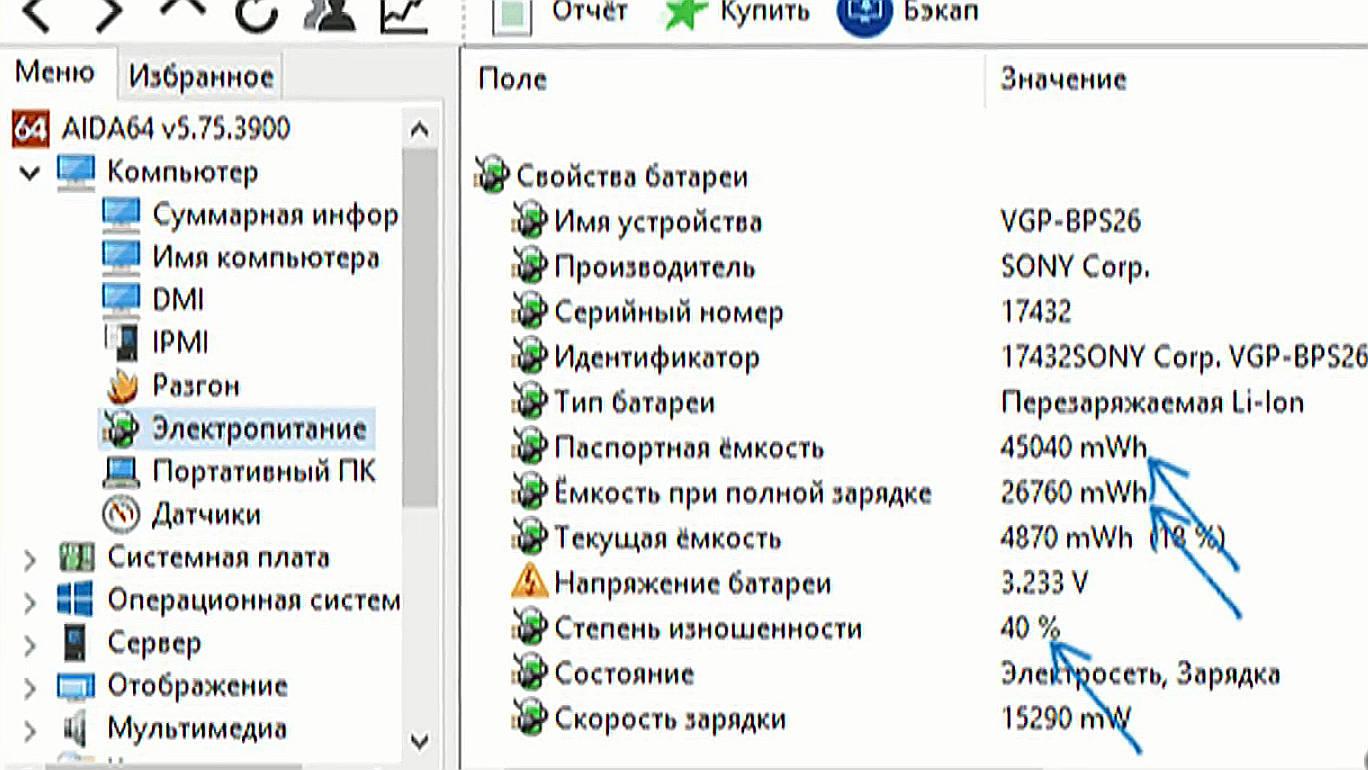
Самый простой способ увидеть степень зарядки аккумулятора, кликнуть по иконке в нижней части рабочего стола. Системный трей выдает только фактическую информацию, реальную емкость не определить.
В ОС Windows 7 есть удобный инструмент для оценки степени изношенности. Запускаем утилиту через командную строку следующим образом:
Как правило, устройство тестирует батарею не более минуты, затем открывает путь к результатам. Пользователям надо перейти по этому пути и открыть файл. И тут снова может появиться проблема – блокировка доступа к файлу. Задачу решаем копированием файла на рабочий стол – теперь он откроется без малейшей задержки.
В файле обращаем внимание на расчетную и реальную емкость аккумулятора:
Оба параметра помогают оценить степень изношенности. Расчет делаем по формуле: (Снач-Среал)/Снач. К примеру, начальная емкость 40000, реальная 30000, степень износа составляет всего 25%. Это нормальная батарея, которая прослужит еще достаточно долго .
Кстати, если предполагается длительное использование лэптопа ежедневно, можно обратить внимание на ноутбук, который долго держит батарею.
Чем выше степень износа, тем меньше период работы ноутбука в автономном режиме. В среднем критической считают изношенность более 55%.
Как оценить состояние батареи ноутбука с помощью дополнительного ПО
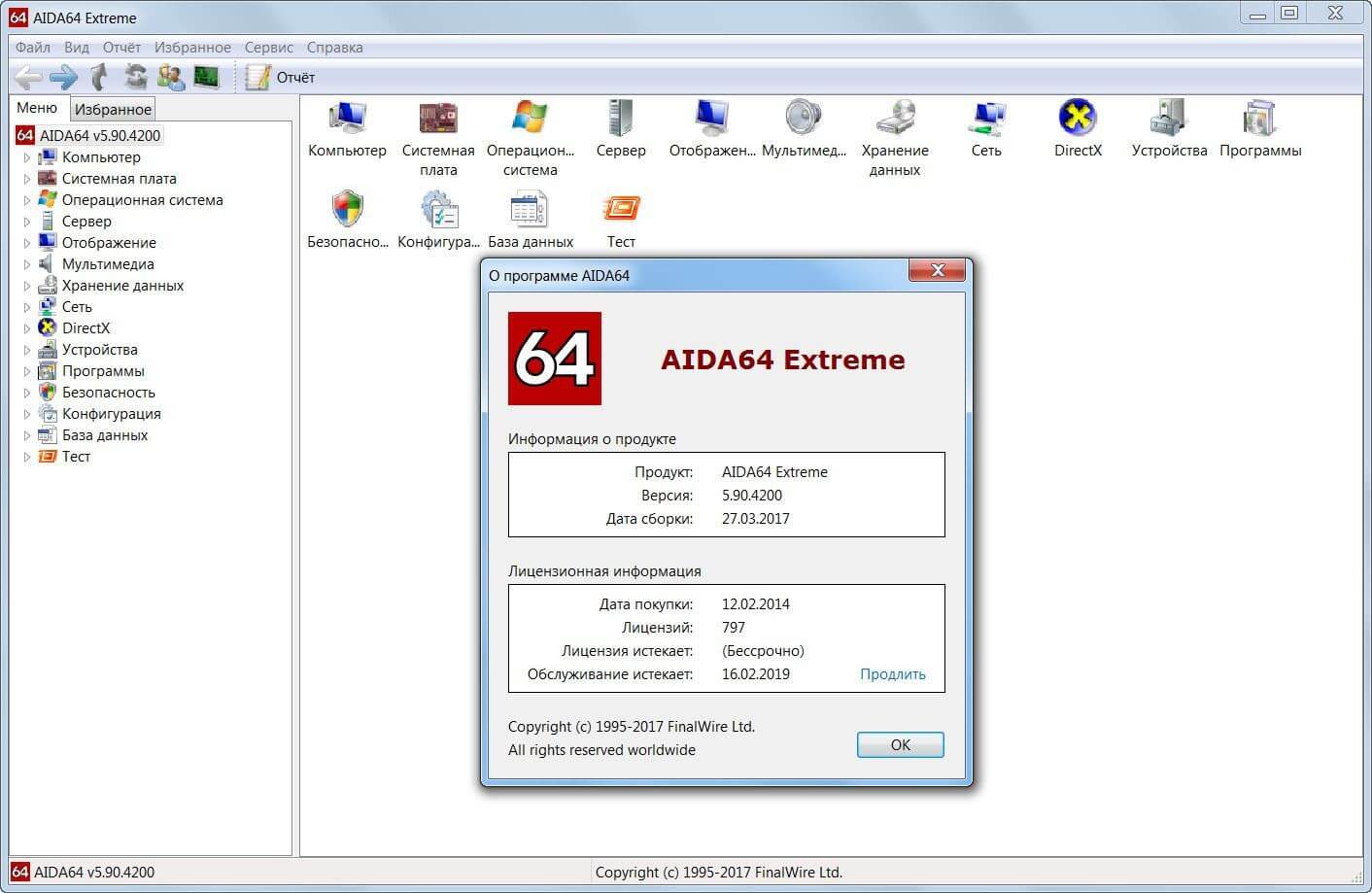
В свободном доступе в сети есть немало полезных утилит для проверки работоспособности ноутбука. Софт для проверки батареи называют AIDA 64. Это одна из самых популярных программ с интуитивно понятным интерфейсом. Тестирование выполняем так:
- устанавливаем утилиту на лэптоп;
- отключаем зарядное устройство;
- запускаем программу;
- в открытом окне переходим на вкладку Электропитание;
- в правой части смотрим показатели состояния батареи.
На этом тестирование завершено, и пользователь сам решает – работать на старом аккумуляторе или купить новый.
Набрать в сети название модели лэптопа, оценить предложения производителей и заказать нужный аксессуар.

Главное преимущество портативного ноутбука заключается в том, что с помощью встроенной в него батарейки он может некоторое время работать без необходимости подключения к электропитанию. В зависимости от емкости АКБ, срок ее автономной службы может быть разным. Для того чтобы иметь возможность работать с портативным ПК автономно как можно дольше, важно научиться самостоятельно проводить тест аккумуляторов, с помощью которого можно проверить работоспособность батареи ноутбука, а также и то, сколько внутренних ресурсов она уже израсходовала. При необходимости также не помешает освоить и то, каким образом применяется прибор для тестирования аккумуляторной батареи — для этого вам потребуется разобрать батарейный отсек вашего компьютера.
Диагностика АКБ путем запуска командной строки
Прежде всего, следует упомянуть о том, что существует большое количество разных сетевых программ или утилит, позволяющих протестировать состояние батареи ноутбука. Самая доступная и известная утилита, которая находится всегда под рукой пользователя, — это бесплатная программа, запускаемая через операционную систему Windows.
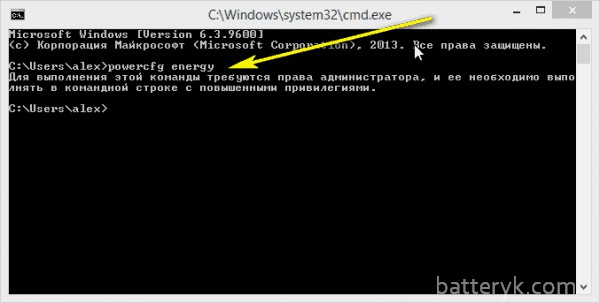
Для проверки аккумулятора ноутбука через нее вам нужно осуществить следующие несложные действия:
Следует иметь в виду то, что все цифровые показатели должны быть максимально приближены друг к другу. Например, если цифра последнего полного заряда аккумулятора будет значительно ниже, чем число, отражающее его расчетную емкость (в полтора или в два раза), батарею необходимо будет поменять.
Обратное несоответствие (расчетная емкость ниже показателей последнего полного заряда) означает то, что батарея накапливает гораздо меньше энергетического потенциала, чем раньше. Это вполне естественно, особенно в том случае, если ноутбук используется уже в течение нескольких лет.
Диагностика АКБ с помощью программы BatteryCare
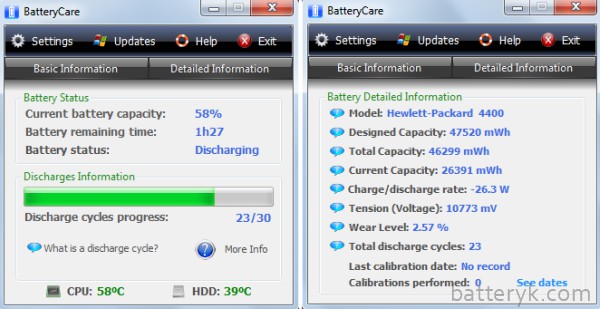
Утилита Imtec Battery Mark
Она замечательна тем, что с ее помощью можно протестировать батареи как на новом, так и на ноутбуке старого образца. Тест аккумуляторов можно проводить как в обычном порядке, так и в режиме его ускорения.
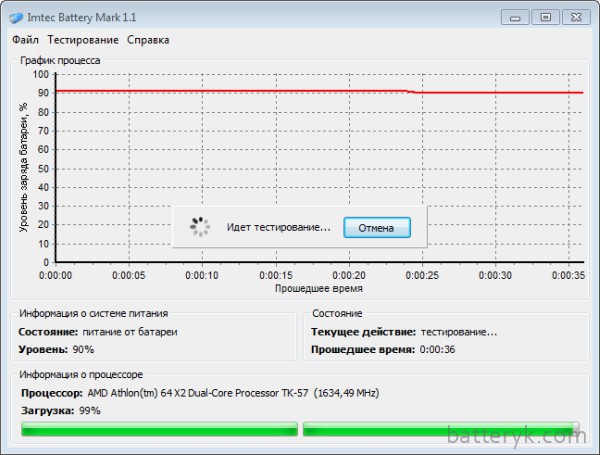
Утилита выстраивает шкалу, по которой можно следить за тем, как изменяется уровень заряда АКБ, после чего все параметры будут сохранены в специальном отчете. Программа также позволяет проводить тест аккумуляторов в условиях повышенной нагрузки.
Популярная утилита Aida 64
Известная программа, которая позволяет провести не только тесты аккумуляторных батарей, но и проверить программное и аппаратное обеспечение, которое имеют компьютеры. Aida 64 проверяет все установленные приложения, BIOS, мультимедийную часть, уровень безопасности, памяти и нагревания процессора вашего ноутбука. Если вы хотите проверить не только аккумулятор, но и состояние программного обеспечения компьютера в целом, проверяйте все параметры, скачав эту утилиту.
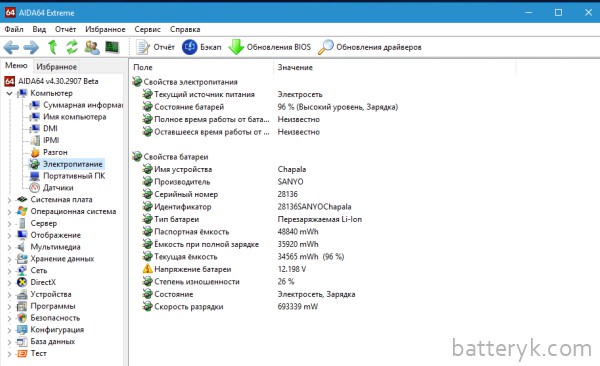
Что же касается непосредственно батареи, проверка аккумулятора ноутбука позволяет ознакомиться со следующими данными:
- тип аккумулятора;
- емкость, указанная в паспорте;
- уровень емкости в условиях полного заряда АКБ;
- показатели напряжения;
- общее состояние батареи;
- с какой скоростью происходит ее разряд;
- уровень изношенности элементов питания.
Как проверить состояние батареи мультиметром
Часто владельцы портативных компьютеров спрашивают, как проверить аккумулятор ноутбука, используя специальный тестер. Он называется мультиметром, и показатели, снятые им, являются наиболее точными. Однако для того, чтобы воспользоваться такой методикой, вам потребуется научиться разбирать батарею.
Для того чтобы все сделать правильно, поверхность, на которой будут проводиться манипуляции с батарейками, должна быть обязательно твердая и ровная.
Вам понадобятся:
- небольшой макетный нож;
- мультиметр;
- технический клей, которым можно обрабатывать пластиковые части;
- лампочка от автомобиля небольшой мощности;
- паяльник;
- новые батарейки, в случае, если рабочее состояние протестированных батареек окажется на нуле.
Разрядите аккумулятор полностью, затем достаньте его из компьютера. Аккуратно с помощью ножа вскройте корпус, разъединив его пополам. На всякий случай сфотографируйте порядок, в котором расположены батарейки в отсеке, чтобы не перепутать полярность, если понадобится их замена.
Когда новая цепочка будет подготовлена, нужно разрядить каждую батарейку с помощью автомобильной лампочки до 3,2 вольт. Это делается для того, чтобы уравнять показатели их напряжения.

После замены элементов (если, конечно, она будет необходима) соберите аккумуляторную цепочку заново, строго соблюдая полярность и работая паяльником как можно быстрее, чтобы не случилось перегрева батареек. Для того чтобы паять их более щадящим методом, настоятельно рекомендуется пользоваться не обычным паяльником, а аппаратом для точечной сварки . В завершении работы склейте две половинки пластмассового блока и дождитесь, пока он высохнет.
Теперь, когда аккумулятор собран заново, можно поставить его заряжаться в обычном режиме. При условиях правильного тестирования АКБ и правильно проведенных технических работ аккумулятор будет работать исправно и долго.
Калибровка АКБ: зачем нужно обнуление контроллера
Если после тестирования аккумулятора ноутбука мультиметром выяснилось, что требуется частично или полностью заменить батарейки, важно не забыть о такой процедуре, как обнуление показателей счетчика АКБ компьютера. Он ведет учет циклов заряда-разряда АКБ и отвечает за правильную работу батареи. Этот счетчик называется контроллер. Для работы с ним также существуют специальные программы. Например, Battery eeprom works . Она поможет обнулить циклический счетчик, и новая батарея начнет свою работу фактически с нуля, что и обеспечит корректный уровень ее деятельности.
Калибровка аккумулятора ноутбука может понадобиться не только при замене элементов питания, но и в случае, если произошел сбой в программном обеспечении самого компьютера, в результате которого данные тестирования аккумулятора могут оказаться неверными. Кстати, если контроллер дает сбой, ноутбук может внезапно отключиться. При этом с зарядом батареи и с напряжением на выходах элементом может быть все в абсолютном порядке.
Обнулить контроллер можно и ручным способом:
Как уже упоминалось, обнулить контроллер требуется и в том случае, когда сбой происходит именно в программном обеспечении ПК, а сами батарейки не нуждаются в ремонте. Это очень важно учитывать, прежде чем начинать проводить какие-либо непосредственные действия внутри батарейного отсека. Вам может понадобиться вмешательство в сам аккумулятор, а может и нет. Определить же, насколько целесообразно начинать более глубокое тестирование батареек, можно на основании поведения ноутбука и фактического уровня заряда аккумулятора.
Как правильно заботиться об аккумуляторе
Читайте также:


